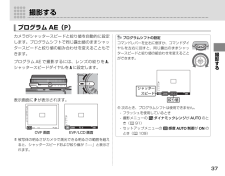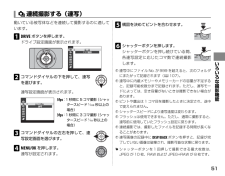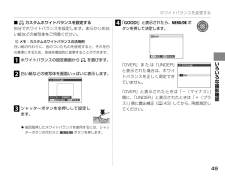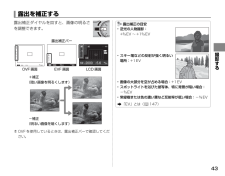Q&A
取扱説明書・マニュアル (文書検索対応分のみ)
"被写体"1 件の検索結果
"被写体"10 - 20 件目を表示
全般
質問者が納得takahikos25さん こんばんは。
takahikos25さんがおっしゃる通りの理解でよいと思います。
イメージとしては、23mmレンズを用いフルサイズフォーマットで撮影して得られる画像の真ん中部分をトリミングした画像(この写っている部分の画角・範囲が35mmレンズ相当となります)です。ですから、その中に移っている部分の遠近感は、当然23mmレンズで撮影したものと同一です。
以上、ご参考になれば幸いです。
http://www.monox.jp/
4478日前view99
37撮影する プログラム AE(P) 撮影するカメラがシャッタースピードと絞り値を自動的に設定します。プログラムシフトで同じ露出値のままシャッタースピードと絞り値の組み合わせを変えることもできます。プログラムAEで撮影するには、レンズの絞りをA、シャッタースピードダイヤルをAに設定します。表示画面にPが表示されます。P F5.62002000P2000 F5.6 200OVF 画面 EVF/LCD 画面Q 被写体の明るさがカメラで測光できる明るさの範囲を超えると、シャッタースピードおよび絞り値が「–––」と表示されます。 プログラムシフトの設定コマンドレバーを左右に倒すか、コマンドダイヤルを左右に回すと、同じ露出のままシャッタースピードと絞り値の組合わせを変えることができます。P2000 F5.6 200絞り値シャッタースピードQ 次のとき、プログラムシフトは使用できません。- フラッシュを使用しているとき- 撮影メニューのU ダイナミックレンジ が AUTOのとき(P 91)- セットアップメニューのN 感度AUTO制御がONのとき(P 109)
46いろいろな撮影機能N フラッシュ撮影する(スーパー i フラッシュ) 2 メモ:スーパー i フラッシュとはこのカメラは、被写体の位置とカメラとの距離、明るさなどを瞬時に計算して、最適発光量と感度を自動的に調整する「スーパー i フラッシュ」を搭載しています。薄暗い室内などでも人物の白とびや背景の黒つぶれを防ぎ、目で見たままに美しく撮影できます。R 別売のレンズフード装着時はケラレが起こることがあるためフラッシュ撮影はおすすめできません。 赤目補正が ON のときのフラッシュ設定についてセットアップメニューのB 赤目補正をON(P 109)にした場合、フラッシュ発光時には必ず赤目軽減を行います。そのため、フラッシュは、K (赤目軽減オートフラッシュ)、L (赤目軽減+強制発光フラッシュ) 、 M (赤目軽減+スローシンクロ)から設定できます。K (赤目軽減オートフラッシュ)は、人物を撮影するのに適しています。暗い場所でフラッシュ撮影したときに、フラッシュの光が目の中で反射することにより瞳が赤く写る「赤目現象」を軽減します。 フラッシュ使用時のシャッタースピードについてフラッシュ撮影したときのシャッ...
55いろいろな撮影機能パノラマ画像を撮影する6 シャッターボタンを全押しします。撮影中にシャッターボタンを押し続ける必要はありません。7 矢印方向にカメラを動かします。120画角変更 方向変更ガイドの終端までカメラが動くと撮影が終了し、パノラマ写真が保存されます。R 撮影中にシャッターボタンをもう一度全押しすると、撮影が停止します。このときに撮影された画像が 120度以下の場合は、パノラマ写真は保存されません。 うまく撮影するには• 一定の速度でゆっくりと小さな円を描くようにカメラを動かします。• ガイドの方向にまっすぐカメラを動かします。• うまくいかないときは、移動速度を変えてください。• カメラがブレないように脇をしめて撮影してください。• 三脚を使うと、よりきれいに撮影できます。Q 撮影を中断したタイミングによっては、撮影した最後の部分が記録されないことがあります。Q 複数の写真を合成するため、つなぎ目がきれいに記録されない場合があります。Q 暗いシーンでは、写真がブレる場合があります。Q カメラを動かす速度が速すぎたり、遅すぎたりしたときは、撮影が中断される場合があります。設定した方向と異なる方向に...
4はじめに こんな時に使いたい機能一覧したいことや知りたいことから、使える機能の説明が記載されているページを探せます。 ■ 撮影に関する設定をしたいとき光学ファインダーで撮る ............................................30パワーコントロールシステムを設定する .................35シャッター音を設定する ............................................33セルフタイマーを使って撮影する .............................58 ■ 画像の記録に関する設定をしたいとき画像サイズを変更する ................................................90画質モードを変更する ................................................91RAW 画像を撮影する .................................................72撮影する画像の色空間を設定する ................
51いろいろな撮影機能 I 連続撮影する(連写)動いている被写体などを連続して撮影するのに適しています。1 DRIVEボタンを押します。ドライブ設定画面が表示されます。1コマ撮影2 コマンドダイヤルの下を押して、連写を選びます。連写設定画面が表示されます。連写5fps 3fps5fps:1秒間に5コマ撮影(シャッタースピード ¹⁄₁₀₀ 秒以上の場合)3fps:1秒間に3コマ撮影(シャッタースピード ¹⁄₁₀ 秒以上の場合)3 コマンドダイヤルの左右を押して、連写設定画面を選びます。4 MENU/OKを押します。連写が設定されます。5 構図を決めてピントを合わせます。6 シャッターボタンを押します。シャッターボタンを押し続けている間、各連写設定に応じたコマ数で連続撮影します。Q 連写中にファイルNo.が999を超えると、次のフォルダにまたがって記録されます(P 107)。Q 連写中に内蔵メモリーやメモリーカードの容量が不足すると、記録可能枚数分まで記録されます。ただし、連写モードによっては、空き容量がないときは撮影できない場合があります。Q ピントや露出は 1 コマ目を撮影したときに決定され、途中で変え...
91メニ を使いこなす撮影の設定を変える — 撮影メニュー T 画質モード (工場出荷時:FINE)用途に合わせて記録画像の圧縮率を変更できます。設定 用途例FINE 圧縮率が低いため画質を優先するモードです。NORMAL 圧縮率が高いため撮影枚数を優先するモードです。FINE+RAW FINE で撮影した JPEG 画像と、RAW ファイルの両方を保存します。NORMAL+RAW NORMAL で撮影した JPEG 画像と、RAW ファイルの両方を保存します。RAW RAW ファイルのみを保存します。 U ダイナミックレンジ (工場出荷時: A )撮影する画像のダイナミックレンジを変更できます。広いダイナミックレンジでの撮影は、明暗差の強い建物、コントラストの高い被写体(光と波、強い光と紅葉、青空での人物撮影など)、白い被写体(建物、動物、白い服でのポートレート撮影など)などのシーンに効果的です。選んだダイナミックレンジの広さで撮影します。設定 おすすめ用途AUTO(自動調整)A100%曇天や室内では、コントラストのある画像が撮影できます。B200%C400%コントラストの強いシーンでの、白とびや黒つ...
49いろいろな撮影機能ホワイトバランスを変更する ■ h カスタムホワイトバランスを設定する自分でホワイトバランスを設定します。あらかじめ白い紙などの被写体をご用意ください。 2 メモ:カスタムホワイトバランスの活用例白い紙の代わりに、色のついたものを使用すると、それを白の基準にするため、色味を意図的に変更することができます。1 ホワイトバランスの設定画面から h を選びます。2 白い紙などの被写体を画面いっぱいに表示します。カスタムWB前回の設定 やめるシャッター : 新規設定3 シャッターボタンを全押しして設定します。R 前回取得したホワイトバランスを使用するには、シャッターボタンの代わりにMENU/OKボタンを押します。4 「GOOD!」と表示されたら、MENU/OKボタンを押して決定します。GOOD!決定 やめる「OVER」 ま た は「UNDER」と表示された場合は、ホワイトバランスを正しく測定できていません。カスタムWBOVER「OVER」と表示されたときは「-(マイナス)」側に、「UNDER」と表示されたときは「+(プラス)」側に露出補正(P 43)してから、再度測定してください。
30撮影の準備ファインダーと LCD を切り換える ハイブリッドビューファインダー(OVF/EVF)ハイブリッドビューファインダー(OVF/EVF)の切り換えファインダー切換レバーをひくと、OVF と EVF が切り換わります。P F5.620020000.1 0.5 1.0 1.5 2.0 3.0 5.0 10mP2000 F5.6 2000.1 0.5 1.0 1.5 2.0 3.0 5.0 10mOVF 画面 EVF 画面 ファインダーと LCD についてファインダーと LCD にはそれぞれ特徴があります。種類 説明 OVF光学式なので、被写体をクリアに見ることができ、見ているそのままの瞬間を写せます。ファインダーとレンズが別の場所についているため、視差(パララックス)が発生し、ファインダーで見た構図と若干異なって撮影されることがあります。OVF にはそのほかに以下のような特徴があります。• 写る範囲の少し外まで見えるため、フレーミングがしやすくなっています。• 被写体がボケないので、いつでも表情を確認できます。EVFレンズから入った光を撮像素子で変換してファインダーに表示するため、ファインダーで見たま...
43撮影する 露出を補正する露出補正ダイヤルを回すと、画像の明るさを調整できます。 露出補正バーP F5.62002000 P2000 F5.6 20020001F 5.6000100P200FOVF 画面 EVF 画面 LCD 画面+補正(暗い画像を明るくします)-補正(明るい画像を暗くします)Q OVFを使用しているときは、露出補正バーで確認してください。 露出補正の目安• 逆光の人物撮影:+²⁄₃ EV ~ +1²⁄₃ EV• スキー場などの反射が強く明るい場所:+1 EV• 画像の大部分を空が占める場合:+1 EV • スポットライトを浴びた被写体、特に背景が暗い場合:-²⁄₃ EV• 常緑樹または色の濃い葉など反射率が低い場合:-²⁄₃ EVy 「EV」とは( P 147)
15はじめに各部の名称 インジケーターランプインジケーターランプインジケーターランプの色や点灯/点滅で、カメラの状態がわかります。インジケーターランプカメラの状態緑色点灯 被写体にピントが合っています。緑色点滅手ブレ警告、AF 警告、AE警告です(撮影できます)。緑と橙色の交互点滅メモリーカードまたは内蔵メモリーに画像を記録しています(続けて撮影できます)。橙色点灯メモリーカードまたは内蔵メモリーに画像を記録しています(撮影できません)。橙色点滅フラッシュ充電中です(フラッシュは発光しません)。赤色点滅 画像記録異常、またはレンズ異常です。R 画面にも、警告表示が表示されます。詳細は P 143を参照してください。 視度調節ダイヤルファインダー内の表示が見えにくいときは、 ファインダーをのぞきながら視度調節ダイヤルを回し、ファインダーの表示がもっともはっきり見えるように調節してください。調節できる視度の度数は- 2 ~ +1 m–1(dpt)です。視度調節ダイヤル
- 1